如何在Win7系统下安装和开启IIS功能
说到在Win7里安装IIS,迈出的第一步就是打开控制面板,点击开始菜单,直接搜“控制面板”就能找到,非常方便。进去以后,咱们选择“程序和功能”,没错,就是里面藏着“打开或关闭Windows功能”的小彩蛋。然后点进去,咱得找到“Internet信息服务(IIS)”,展开它后记得把所有相关的子功能全勾上,千万别偷懒,这样才能确保你的网站功能一个都不少。
这里小提醒一下,建议用Win7旗舰版安装IIS,玩起来更稳定,不容易出啥幺蛾子。勾选好之后,点击确定,Windows会自动帮你安装配置,这时候别急,耐心等它跑完就行了,嘿,别忘了重启电脑,这样IIS的各项服务才能被顺利启动。
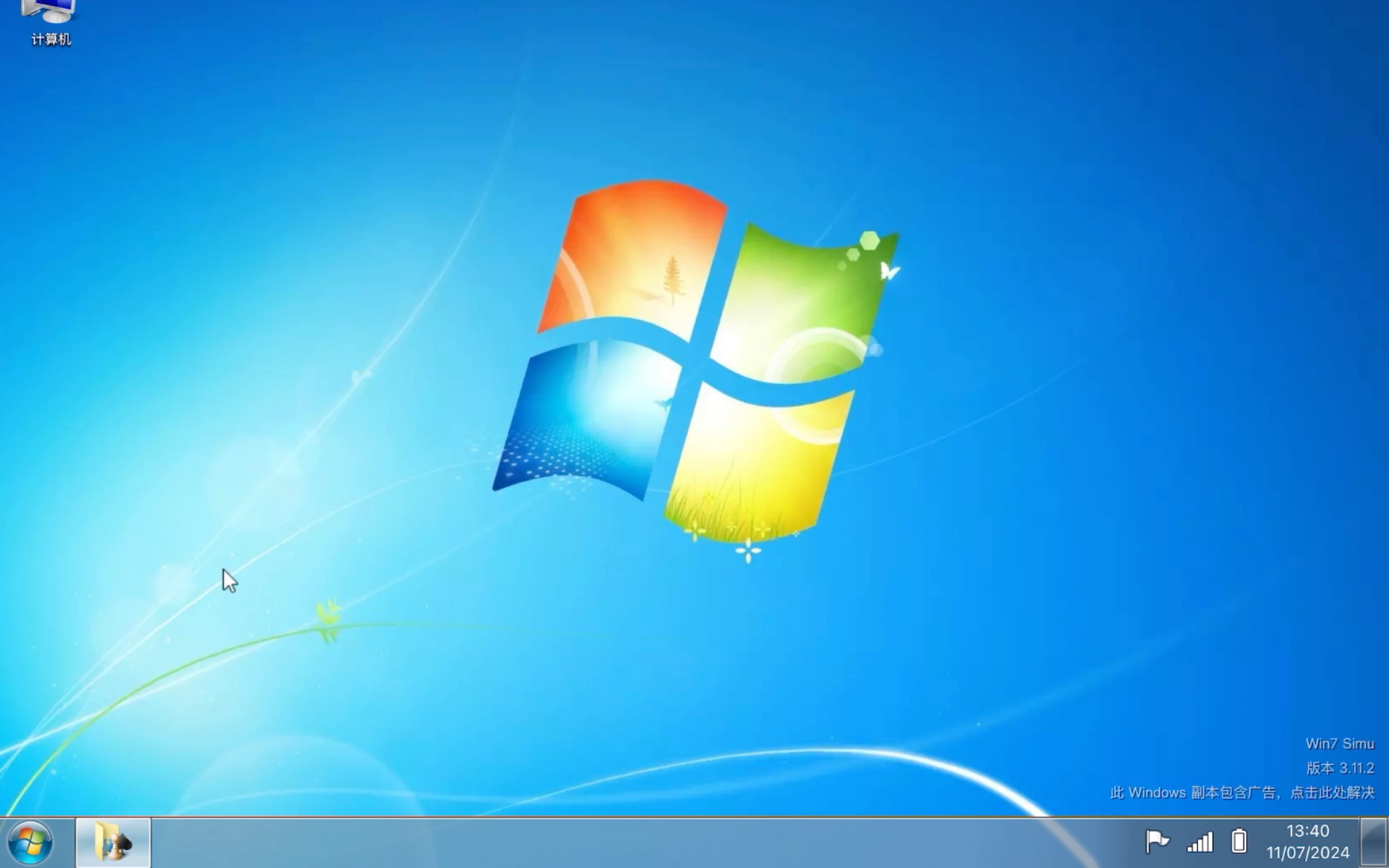
IIS网站创建和配置要怎么做
OK,IIS安装好了,接下来怎么创建网站呢?打开IIS管理器(你可以在开始菜单搜“IIS”或者在管理工具里找),在里面找到左侧的“网站”节点,右键点击它,选择“添加网站”。别看步骤简单,里面的细节可得注意:
- 网站名称:随便起个你爱听的名字,方便你管理就好啦。
- 物理路径:这可是你网站文件所在的文件夹,建议直接点击浏览定位到你放网站页面的那个文件夹,更直观。
- IP地址:如果是本地测试,127.0.0.1就完美;想让咱家网站被外网访问,那得设置路由器进行端口映射,复杂点但没你想象的那么难。
- 端口号:一般默认80端口,别搞错,毕竟别人浏览网站都是打这个端口。
- 主机头(域名):如果你有域名,填上去没毛病,不然留空也无所谓。
填完这些,点“确定”,你的新网站就诞生啦!想马上看看效果?没问题,在IIS管理器里右键点击你的网站,选“浏览”,或者直接用浏览器输入http://127.0.0.1,啪叽一下网页就能打开啦。
别忘了,给网站文件夹添加权限也很关键,特别是Everyone权限要全开,这样IIS才能访问到你的网站文件,不然就悲剧了!而且,建议启用ASP功能,如果你的网站有ASP文件的话,确保能正常运行。

相关问题解答
-
Win7系统安装IIS难不难呀?
嘿,安装其实一点都不复杂!就是打开控制面板,找到“程序和功能”,然后点“打开或关闭Windows功能”,勾选“Internet信息服务”,点击确认就大功告成啦。只要耐心等它装完,重启电脑后就能用,超级方便的! -
IIS创建网站时物理路径怎么选?
你只要找一个专门放你网站文件的文件夹就行啦,反正那个文件夹得存放你写好的网页或者程序文件。建议点“浏览”按钮定位,避免路径弄错,毕竟路径错了,你的网站肯定打不开,别问我怎么知道~ -
怎么让别人通过互联网访问我电脑上的IIS网站?
这个得稍微折腾下啦,你要在路由器里面设置端口映射,把外网请求的某个端口转发到你电脑的局域网IP上。简单来说,就是告诉路由器“嘿,有外面的人访问这个端口时,帮我转发到我电脑上来”。设置完,记得检查防火墙开没开哦,没开你会抓狂的。 -
IIS网站访问出现权限问题怎么办?
别急,这通常是权限不足导致的。你得给网站文件夹添加“Everyone”用户权限,且打开所有权限控制,这样IIS才能顺利读取文件。操作步骤简单,就是右键文件夹属性里设置安全选项,搞定后,刷新页面,嘿,咱的网站就能顺畅访问啦!

发布评论